Para tanto, devemos, nesta tela, lançar os eventos que estão na Tabela de Eventos. Há uma grande quantidade de eventos já criados, no entanto, é possível que se crie novos eventos (tanto de vencimento quanto de desconto ou base). (Veja mais sobre Tabelas de Eventos)
Você tem três formas de abrir a grade de lançamentos:
- no menu Funcionários, selecione Lançamentos Individuais;
- pressionando Ctrl+L; ou,
- na barra vertical do lado esquerdo de Atalhos, selecione o ícone Lançamentos.
Você tem duas opções para efetuar lançamentos para o funcionário ou grupo de funcionários desejado:
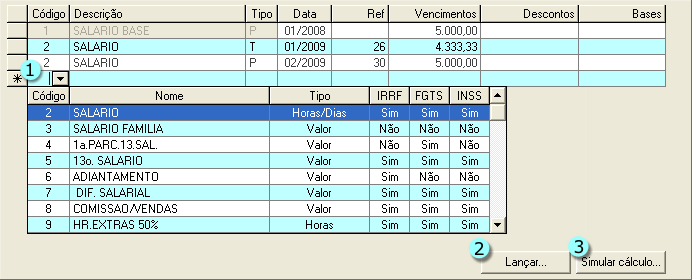
 Lançando diretamente na grade.
Digite ou clique no campo Código e preencha com o número do evento desejado e preencha os outros campos do lançamento de
acordo com a situação específica. Pressionando a Tecla "TAB" de seu teclado,
o programa preenche alguns campos automaticamente, como Descrição, Tipo e
Data.
Lançando diretamente na grade.
Digite ou clique no campo Código e preencha com o número do evento desejado e preencha os outros campos do lançamento de
acordo com a situação específica. Pressionando a Tecla "TAB" de seu teclado,
o programa preenche alguns campos automaticamente, como Descrição, Tipo e
Data.
Ao selecionar o evento para lançamento na grade, são exibidas as marcações de tributação do evento e o tipo do lançamento. Utilize essa ferramenta para conferir as bases de FGTS, INSS ou IRRF.
 clicando no botão Lançar.
Clicando nesse botão será exibida uma janela para Lançamentos em Lote que
permite que você efetue lançamentos com maior praticidade para navegação entre
funcionários e com maiores detalhes, como lançamentos parcelados por exemplo.
clicando no botão Lançar.
Clicando nesse botão será exibida uma janela para Lançamentos em Lote que
permite que você efetue lançamentos com maior praticidade para navegação entre
funcionários e com maiores detalhes, como lançamentos parcelados por exemplo.
Utilize essa opção se você possui uma planilha de lançamentos dos funcionários.
 O botão
Simular cálculo..., ao lado do botão Lançar, serve para fazer uma
"simulação" do cálculo da folha. Mas lembre-se, para calcular a folha de fato,
você deve ir até o menu "Cálculos | Folha de Pagamento".
O botão
Simular cálculo..., ao lado do botão Lançar, serve para fazer uma
"simulação" do cálculo da folha. Mas lembre-se, para calcular a folha de fato,
você deve ir até o menu "Cálculos | Folha de Pagamento".
A Tela de Lançamentos Individuais é composta por 8 colunas, descritas a seguir:
- Código: Nesta coluna deve ser digitado ou selecionado o código do evento a ser lançado para o funcionário. Clicando na setinha que surge nesse campo, você poderá visualizar a tabela de eventos integralmente e também poderá verificar o Tipo (se é Dias, Horas ou Valor) e as tributações de cada evento (IRRF, FGTS e INSS).
- Descrição: Esse campo traz a descrição do código escolhido. Não é necessário digitar, basta pressionar a tecla "Tab" de seu teclado que o sistema preenche automaticamente.
- Tipo: Existem dois tipos: Temporário e Permanente. O temporário deve ser utilizado para eventos que variam de mês a mês. O permanente deve ser usado para um evento que se repita todo mês, para que você não precise lançar todos os meses o mesmo evento para o funcionário.
- Data: Mês e ano em que ocorrerá o evento. Se você preencher com a data de competência, esse evento será calculado na folha da competência. Neste campo você pode "programar" eventos para os meses seguintes, basta lançar o evento e preencher com a data de quando você quer que aquele evento seja acrescido ou descontado do salário do funcionário.
- Ref: Este é o campo Referência. Aqui é lançada a quantidade para o evento.
Por exemplo: se o funcionário é mensalista, no CÓD 002: SALÁRIO, o campo Ref vai trazer os dias trabalhados (30 se ele tiver trabalhado o mês inteiro). Se o funcionário for horista, o campo Ref trará, nesse caso, o número de horas trabalhadas. Essa informação é retirada do campo "Tipo" de cada evento na "Tabela de Eventos".
Esse campo não precisa ser preenchido para todos os casos. - Vencimentos: Neste campo é colocado o valor dos eventos de vencimento (001 a 159). Esse valor pode ser preenchido automaticamente pelo programa (pressionando a tecla "Tab" de seu teclado) ou pode ser inserido manualmente.
- Descontos: Neste campo é colocado o valor dos eventos de desconto (161 a 269). Esse valor pode ser preenchido automaticamente pelo programa (pressionando a tecla "Tab" de seu teclado) ou pode ser inserido manualmente.
- Bases: Neste campo é colocado o valor dos eventos de base (a partir de 271). Esse valor pode ser preenchido automaticamente pelo programa (pressionando a tecla "Tab" de seu teclado) ou pode ser inserido manualmente.